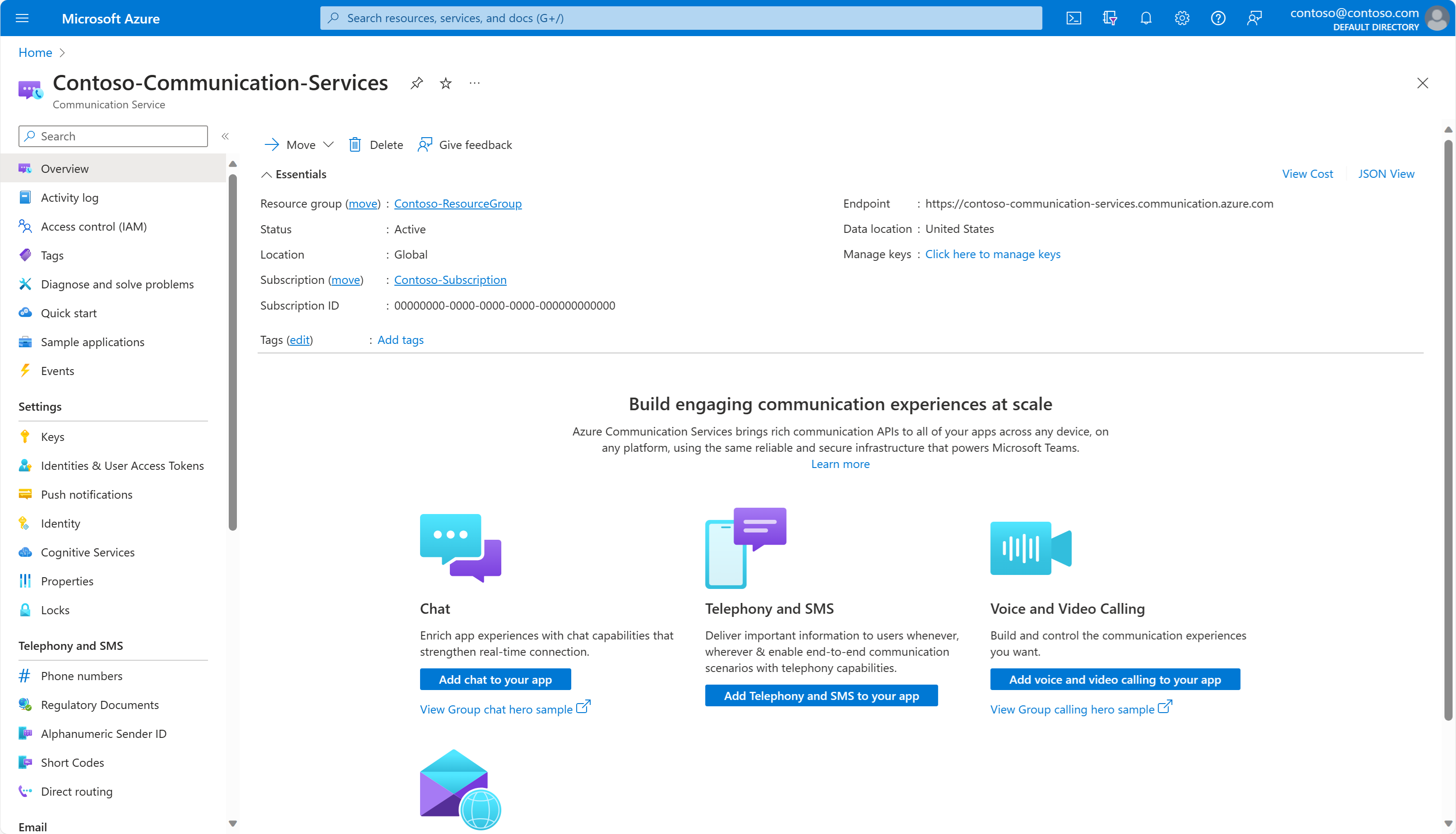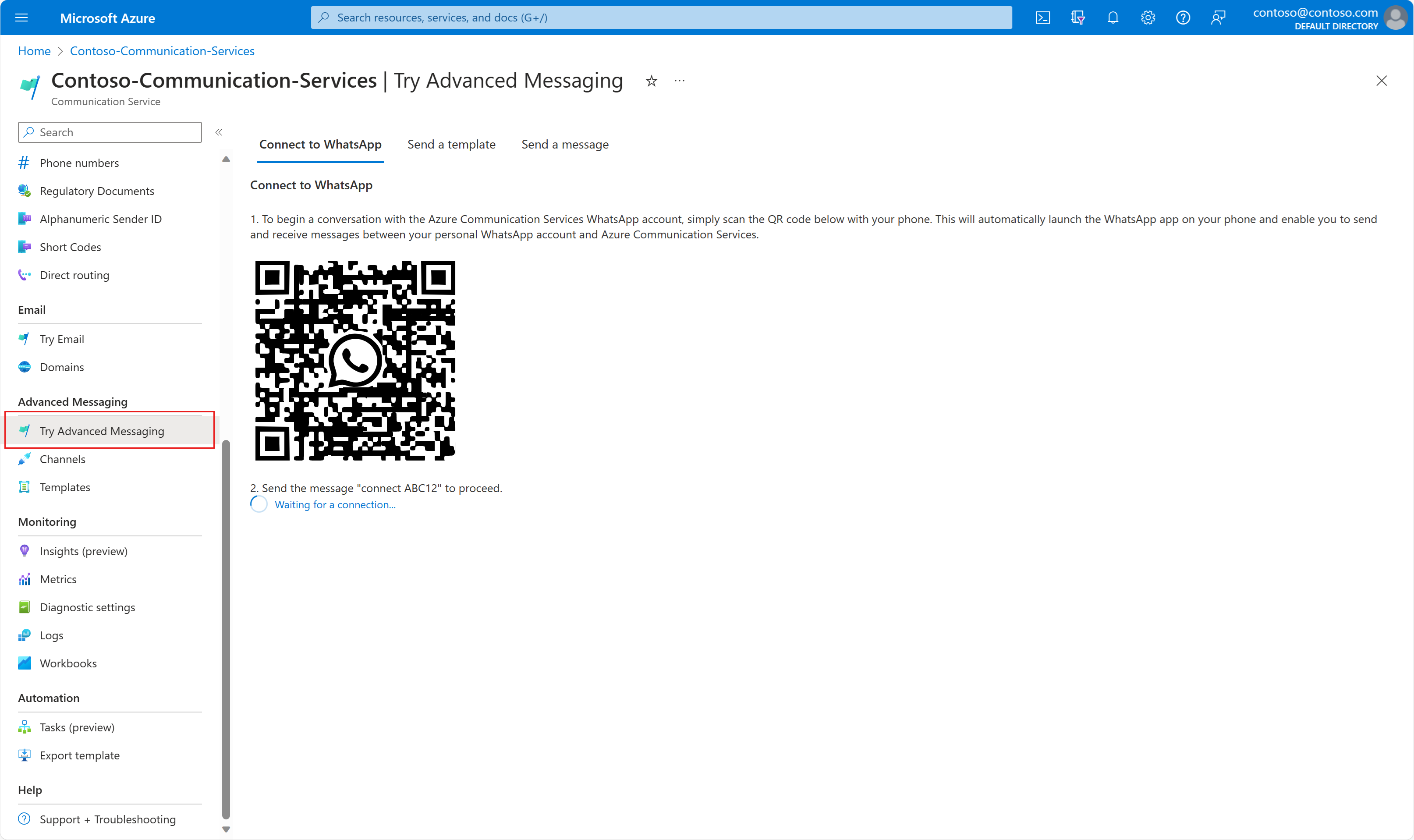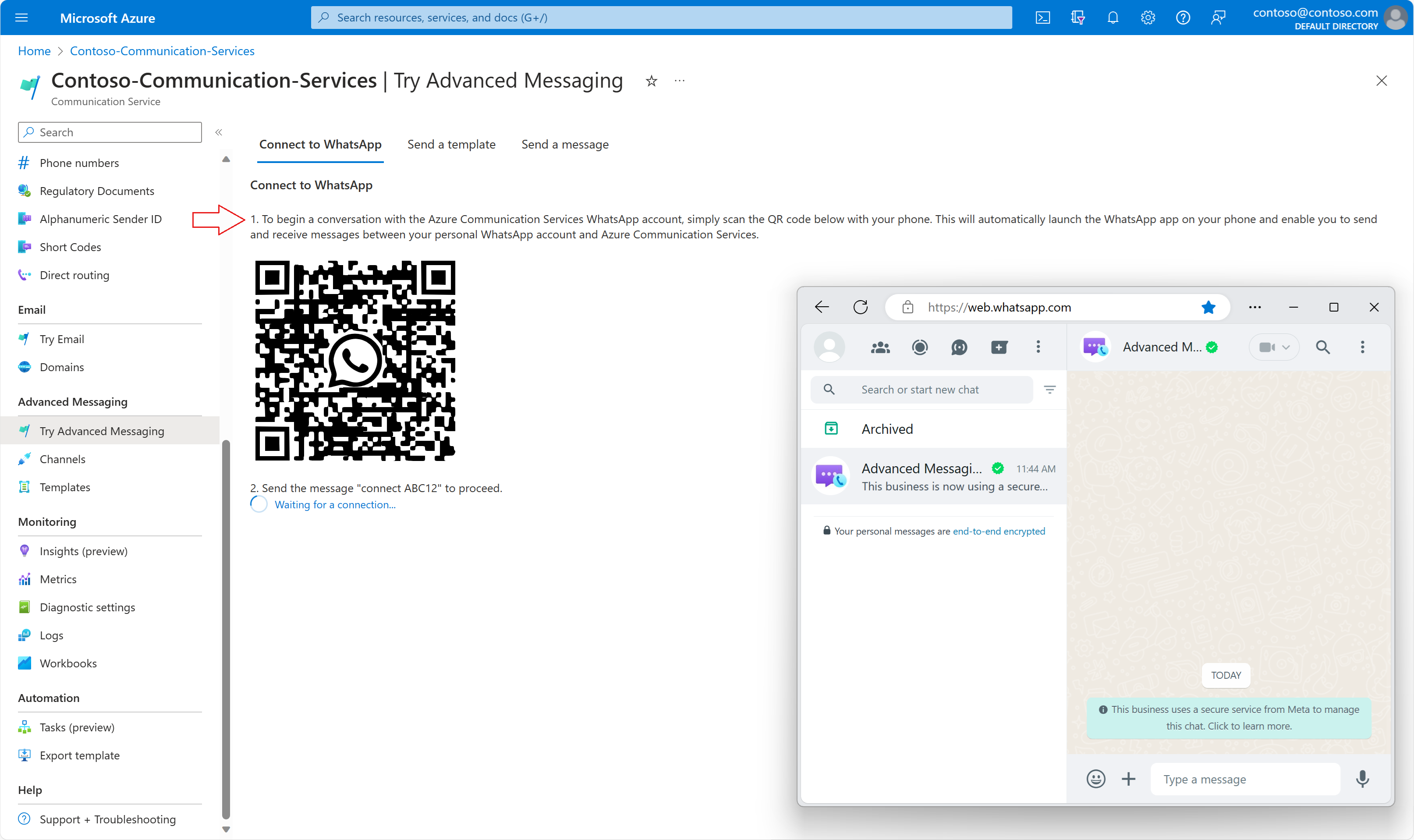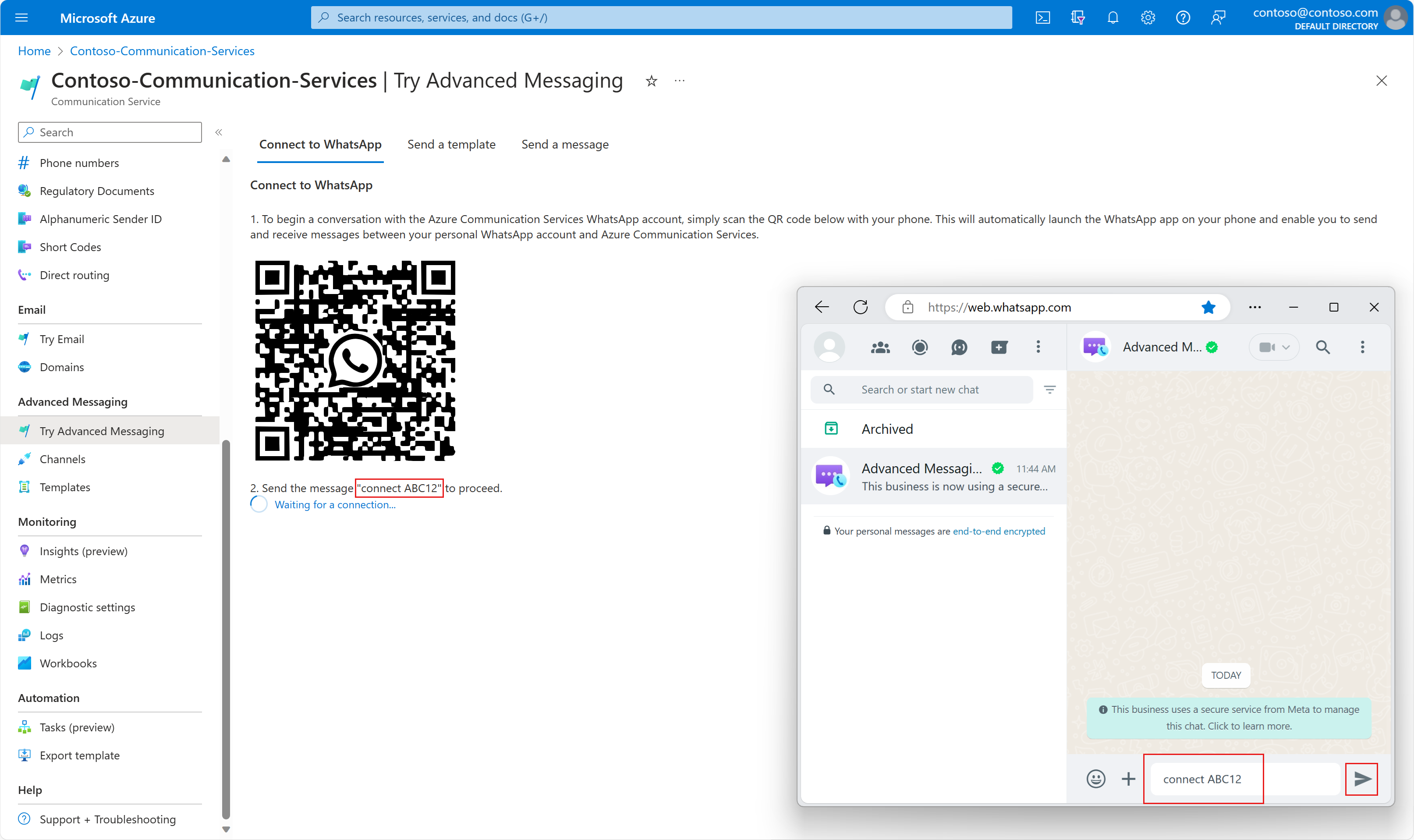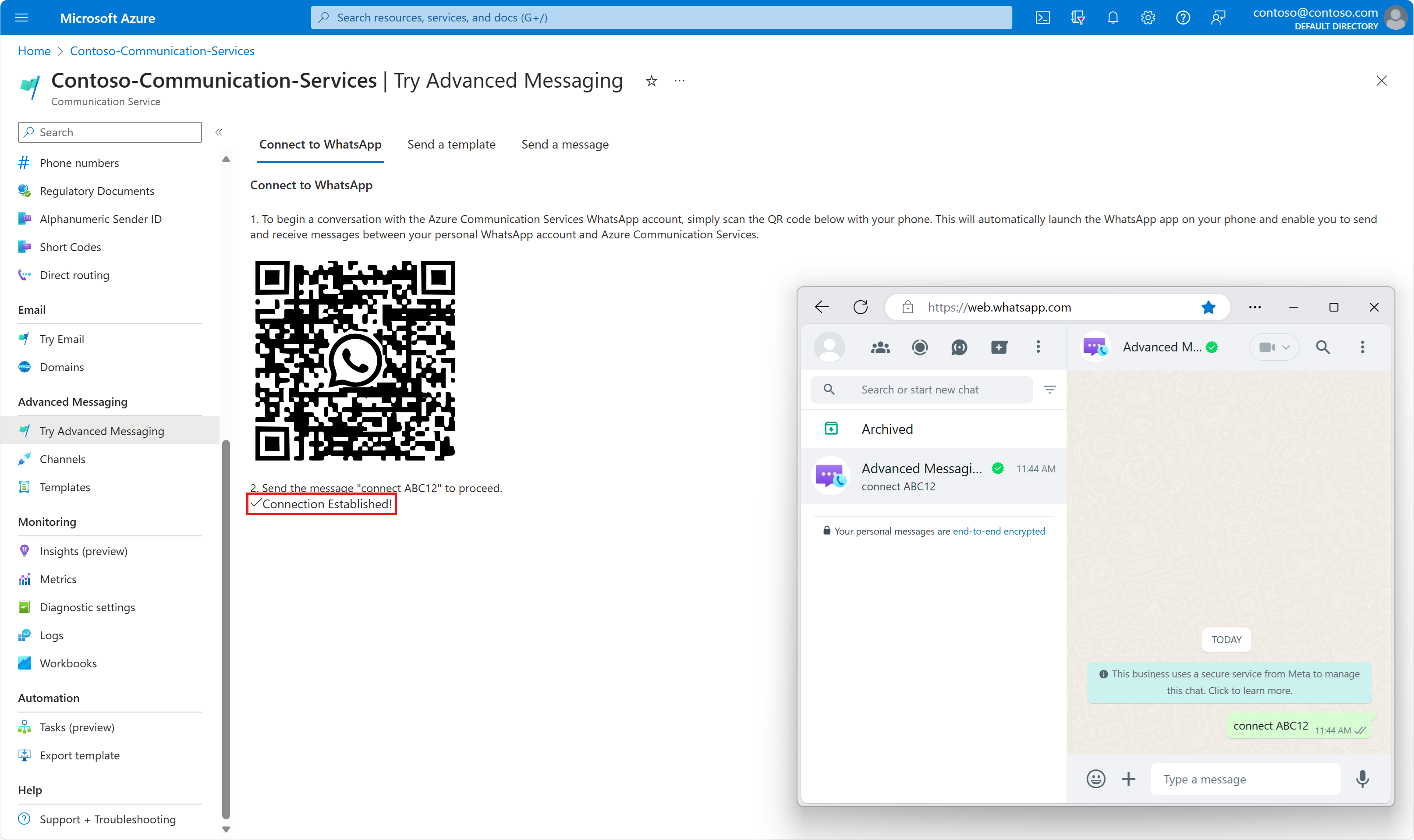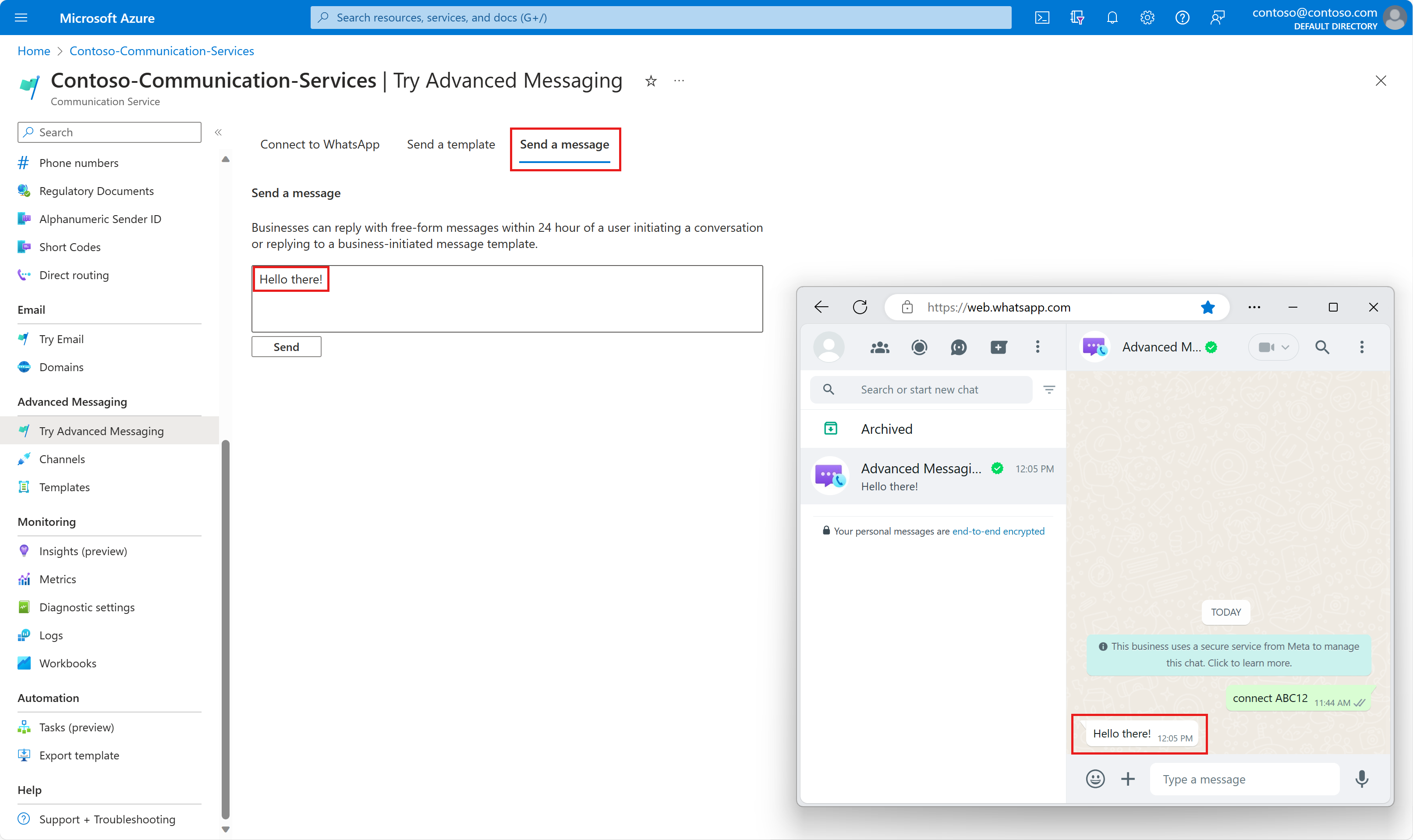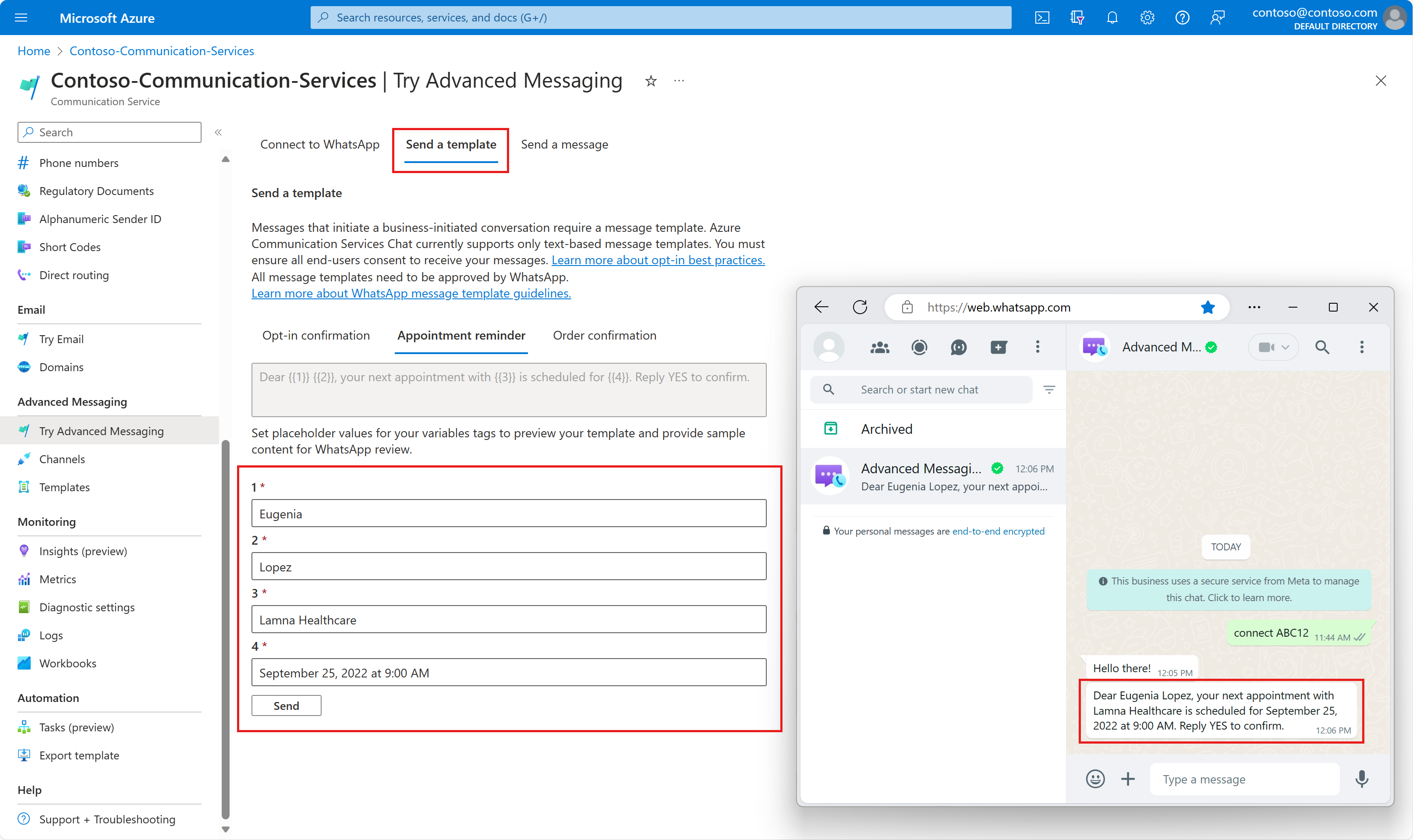Nota
El acceso a esta página requiere autorización. Puede intentar iniciar sesión o cambiar directorios.
El acceso a esta página requiere autorización. Puede intentar cambiar los directorios.
Explore las características de mensajería avanzada para WhatsApp. Advanced Messaging proporciona una experiencia de espacio aislado en Azure Portal donde los desarrolladores pueden experimentar con el envío de mensajes de texto y plantillas a un usuario de WhatsApp.
Prerrequisitos
- Cree un recurso de Azure Communication Services.
- Dispositivo móvil con la capacidad de leer códigos QR e iniciar sesión en la aplicación WhatsApp
Configuración
Vaya al recurso de Azure Communication Service en Azure Portal.
Vaya a la pestaña Probar mensajería avanzada .
Para poder enviar un mensaje a un usuario final de WhatsApp desde el espacio aislado de Azure Portal, el usuario de WhatsApp primero debe unirse al espacio aislado. En el dispositivo móvil con WhatsApp instalado, digitalice el código QR en la página Conectar a WhatsApp con su dispositivo móvil. Esto le redirige a un chat de WhatsApp con la cuenta "Advanced Messaging Sandbox by Microsoft".
Busque el código de mensaje único en la página Probar mensajería avanzada (por ejemplo, "conectar ABC12"). Escriba y envíe este mensaje único en su chat de WhatsApp con
Advanced Messaging Sandbox by Microsoft.Una vez que recibamos el mensaje de palabra clave, le responderemos con confirmación, indicando que se ha unido correctamente al entorno de pruebas. También guardamos tu número de teléfono de WhatsApp, que se usa como número de destinatario al enviar mensajes desde el entorno de pruebas.
Enviar mensaje de texto
Una vez conectado, puede enviar un mensaje de plantilla o un mensaje de texto. Este es un ejemplo de envío de un mensaje de texto.
Enviar mensaje de plantilla
El espacio aislado también tiene algunas plantillas preconfiguradas para que las pruebe. Rellene los parámetros para sustituir los números entre corchetes en el mensaje de plantilla.
Nota:
Una restricción de WhatsApp se conoce como la ventana de 24 horas. Si un usuario de WhatsApp envía un mensaje a la aplicación ( ya sea una respuesta a uno de los mensajes salientes o inician la comunicación por sí mismos), la aplicación tiene una ventana de 24 horas (a veces denominada sesión de 24 horas) para enviar esos mensajes de usuario que no necesitan usar una plantilla. Cuando la aplicación envía un mensaje a un usuario de WhatsApp fuera de una sesión de 24 horas, el mensaje debe usar una plantilla aprobada.